ORBSMART R81 Media Player im Test
Ausgestattet mit dem Realtek RTD1610 ARM Cortex-A55 CPU und ARM Mali-G51 MP3 GPU ist der ORBSMART R81 ein höchst Interessanter Media Player und ist mit gerade mal 199,00 EUR auch noch ein recht günstiger Kandidat. Der Orbsmart R81 unterstützt die aktuellsten Features wie das Abspielen von 4K Filmen inkl. HDR10+, Dolby Vision, 3D/UHD BD-ISO, HD-Audio inkl. DTS:X & Dolby Atmos und vieles mehr. Für uns also selbstverständlich, dass wir diesen Media Player einmal genauer unter die Lupe nehmen.






Was uns wirklich überrascht hat ist das absolut tolle Gehäuse. Das sieht nicht nur edel aus, sondern fühlt sich auch so an. Das Gehäuse ist komplett aus Aluminium. Das findet man in dieser Preisklasse nicht oft. Hier wird auch komplett auf den Lüfter verzichtet. Dass passive Kühlsystem reicht völlig aus. Schade ist, dass man die Antennen nicht abschrauben kann. Was durch die Beweglichkeit der Antennen nur einen leichten Störrfaktor ist. Neben dem SATA Anschluss finden wir zwei USB 3.0 Anschlüsse und auf der anderen Seite noch zwei USB 2.0 Anschlüsse.



In der Front ist ein LED-Display verbaut. Dieses zeigt uns unter anderem die Uhrzeit an, die aktuelle Auflösung (4K oder 1080p) und bei Filmbetrieb die Laufzeit an. Das Display lässt sich bei Bedarf dimmen oder auch komplett ausschalten. Das ganze erfolgt über die Einstellungen des Media Players. Als Betriebssystem kommt die Android 9 OS zum Einsatz, welche sich besonders durch seine Stabilität und Geschwindigkeit auszeichnet. Wichtig zu erwähnen ist, dass der Media Player wirklich optimiert ist um Media Dateien wiederzugeben. Auf eine große App Kompatibilität brauch brauch man hier nicht zu setzen. Gerade Android TV als Betriebssystem hat bei der Media Wiedergabe von verschiedene Dateintypen viele Einschränkung und eignet sich daher nicht als vollwertiges Betriebssystem für einen Media Player. Klar das nicht nur ORBSMART hier auf eine selbst angepasste modifizerte Version von Android 9 setzen. Die ist wiederum nicht gerade sehr geeignet ist für Apps wie Netflix, Prime Video oder Disney+. Das Problem ist, dass die Lizenziserung für diese Apps fehlt. Diese ist nur bei Android TV möglich und auf der anderen Seite die Apps meistens nur für Handys optimiert sind, und nicht für Media Player.
Wie schlägt sich der ORBSMART bei der Kategorie Mediawiedergabe?
Die Königsdisziplin wofür ein Media Player nun mal gebaut und gebraucht wird. Unterstützt werden eine vielzahl von Video- und Audioformaten wie z.B. BD/UHD Blu-Ray (BDMV/ISO) inkl. Menü, 3DMVC (Blu-ray, MKV), MKV, M2TS, MTS, TS, MP4, MOV, AVI, WMV, MPG, MPEG, VOB, FLV, 3GP und TP. Für eine ruckelfreie Wiedergabe wird auch das automatische Frame Rate Switching (24p / 23,976) und der aktuellste H.265/HEVC Codec unterstützt. Im folgenden haben wir den Media Player ausführlich mit der Hauseigenen App “Home Theater” in der Version 4 geteste. Alternativ gibt es auch hier die Möglichkeit KODI zu nutzen. Die offizielle KODI Version ist nicht auf den Chipsatz angepasst. Wir empfehlen als Mediacenter entweder das vorinstallierte Home Theater oder alternativ diesen auf die Hardware angepassten KODI-Fork „ZDMC“. Dieser kann hier heruntergeladen werden (Version 18.9): Download
Aber erst: Die Einrichtung
Die Ersteinrichtung und Konfiguration erfolgt bei dem ORBSMART R81 ziemlich einfach. Wir empfehlen hierzu die vorinstallierte App “SetUpWizard” zu nutzen. Mit dieser lässt sich einfach und simple arbeiten.














Home Theater 4.0
Wir nutzen wie Eingangs erwähnt das Home Theater in der aktuelle Version 4.0 für unseren Test und sind davon auch ziemlich angetan. Die Medien Dateien liegen bei uns auf einem Synology NAS und Zappiti NAS 4K HDR. Netzwerklaufwerke im Home Theater 4.0 definieren und dann fängt der Orbsmart auch schon an die Dateien zu scannen und in der Mediathek mit den passenden Informationen zu hinterlegen.

Dadurch, dass die ganze Biblibothek auch über ein Webinterface konfigurierbar ist, spart man sich viel Zeit. Hier kann z.B. bequem am Rechner oder Tablet Informationen, Cover, Hintergrundbilder oder auch die Kategorie geändert werden. Das geht deutlich schneller als mit der Fernbedienung. Home Theater 4.0 ist vielleicht nicht ganz so flexibel wie KODI selbst, sollte den meisten vom Funktionsumfang jedoch vollkommen genügen. Uns gefällt die Oberfläche besonders gut. Sie ist sehr übersichtlich gestaltet.

Die Steuerung funktioniert sowohl über die mitgelieferten Fernbedienung als auch über IP sehr flüssig. Die Möglichkeit das Gerät auch über IP zu steuern ermöglicht es auch direkt in ein Smart Home / Universal System zu integrieren. Entsprechend gefällt uns die Steuerung über IP und Control4 noch besser. Der Media Player reagiert prompt und auch bei vielen Befehlen schnell hintereinander kommt er nicht an seine Grenze. Auch sämtliche digitale Dateien spielt der Orbsmart R81 ohne Probleme und flüssig ab. Dabei ist die Auflösung und Dateigröße für den Media Player zweitrangig. Wir hatten in keinem Moment das Gefühl den R81 an seine Grenzen zu bringen. Ganz im Gegenteil: Der Orbsmart R81 perfomt erstaunlich gut und auch die Bildqualität steht anderen teureren Media Playern nichts nach. 3D ist für diesen Media Player auch kein Problem und die Einstellungsmöglichkeiten sind auch genial. Ein Gesamtkonzept was aufgeht. Hochwertige Verarbeitung gepaart mit einer Media Center Lösung die für uns alle die Bedürfnisse stillt. Sicherlich hat auch ZDMC seine Vorzüge und Vorteile, aber das Home Theater 4.0 ist ganz sicher eine gute Alternative und das besonders für alle die nicht viel basteln und Zeit investieren möchten, sondern Ihre Filme und Serien genießen wollen.
Für uns ist der Orbsmart R81 ein Media Player den man definitiv auf den Zettel haben sollte. Wieso auch nicht? Vielfältige Audio- und VIdeo-Wiedergabemöglichkeiten, eine solide Software mit einem qualitativ hochwertigem Gehäuse.


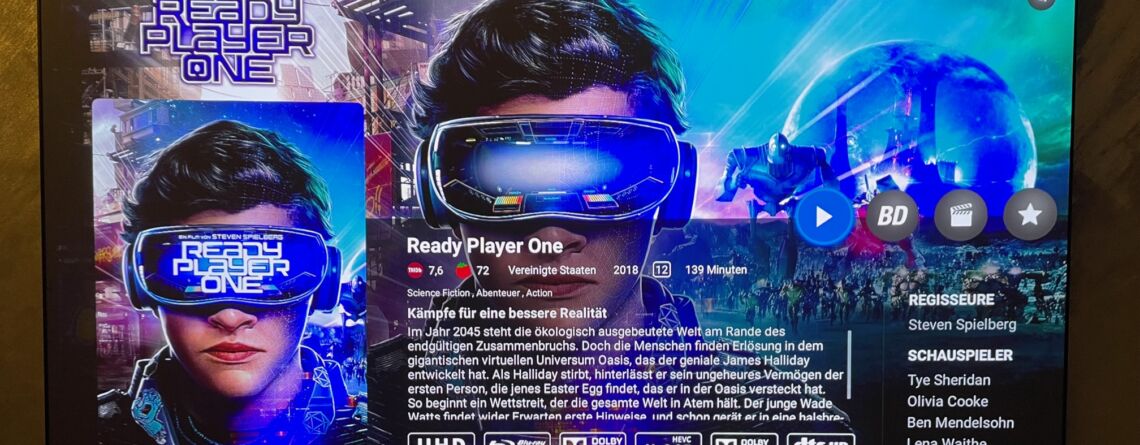










Kommentare (21)
Guten Morgen, ich möchte Sie etwas zu SATA-Kabeln fragen, wofür sind sie, haben Sie eine Kingston-SSD-Karte in orbszmart r81 flm verwendet?
Guten Tag, das SATA Kabel ist im Lieferumfang für eine SATA Festplatte gedacht z.B. eine SSD.
Hallo,
wie kann ich beim Orbsmart r81 eine angeschlossene Festplatte sicher entfernen
Bei Geräte mit Android Plattform findet man dies unter Einstellung > Speicher. Grundsätzlich ist ein sicheres entfernen jedoch nicht notwendig, solange der Schreibcache nicht genutzt wird, kann man die Festplatte auch so abstöpseln :)
Hallo,
kann der Orbsmart R81 auch Videos aus ISO-Dateien von einer externen Festplatte wiedergeben?
Ich bin auf der Suche nach einem Ersatz für meinen alten Eminent EM 7485, der leider nicht mehr startet und alle Videodateien sind als ISO abgelegt.
Danke für eine Info :-)
Ja
Klasse!
Und Danke für die schnelle Antwort :-)
Hallo,
ich möchte hier einmal an dieser Stelle ein großes Lob für die detaillierte Erläuterung der Hardware aussprechen.
Eine geraume Zeit habe ich nach einer entsprechenden Hardware (MediaPlayer) gesucht…
Dank Ihnen, bin ich nun fündig geworden.
Danke nochmals an dieser Stelle, fand ich super und hat mir sehr geholfen :-)
goede avond,
ik ben al lang op zoek naar een mediaplayer om mijn wdtv en himedia 900a te vervangen
ik heb namelijk veel dvd bestanden.
essentieel is een dvd menu en ondertiteling.
kan deze player een dvd menu en ondertiteling weergeven?
Hallo,
kann der Orbsmart R81 auch ein Signage-Display (Iiyama 65 Zoll) im Vertikal-Modus ansteuern?
Und wenn ja, werden Fotos dann formatfüllend dargestellt?
Mit bestem Gruß
Lothar
Nein das wird so nicht funktionieren.
Goeie morgen Andre
Met veel plezier heb ik je review gelezen.
Op alle belangrijke punten is er uitgebreid uitleg gegeven.
Voor mij een rede om er een te kopen.
Vriendelijk bedankt.
Met vriendelijke groet Fred
Hartelijk dank voor de feedback en veel plezier met de mediaspeler :)
Beste Andre,
Vriendelijk bedankt voor deze zeer duidelijke uitleg.
Met veel genoegen gelezen.
Geweldige mediaspeler, je heb me overtuigd om er een te kopen.
Toch nog 2 vragen.
Begrijp ik goed dat in de zijkant van de mediaspeler daar je 2.5 of 3.5 HDD in gaat.
Is het ook mogelijk de taal in het NL te veranderen.
Mvg Fred.
A 2.5″ or 3.5″ hard drive can be connected via Sata. I can’t say for sure whether the language of the player can be changed in NL.
Nog eens proberen.
Best Andre,
Vriendelijk thanks voor deze zeer duidelijke uitleg.
Met veel genoegen gelezen.
Geweldige mediaspeler, je hebt me overtuigd om er een te kopen.
Toch nog 2 vragen.
Begrijp ik goed dat in de zijkant van de mediaspeler daar je 2.5 of 3.5 HDD in gaat.
Is het ook mogelijk de taal in het NL te veranderen.
Mvg Fred.
A 2.5″ or 3.5″ hard drive can be connected via Sata. I can’t say for sure whether the language of the player can be changed in NL.
Hallo,
könnten Sie mir sagen wie ich die Tasten in der Learning Area auf der Fernbedienung programmieren kann?
Mit freundlichen Grüßen,
Frank
Goeie morgen Andre,
Inmiddels de ORBSMART R81 gekocht in een woord geweldig.
Ben nu aan het ontdekken van de functies.
Een ding kom ik niet uit, het delete van een film.
Word ook nergens uitgelegd hoe je dat moet doen.
Hoop dat jij me helpen kan.
Alvast vriendelijk bedankt.
Mvg Fred
We zijn lang geleden overgestapt van Orbsmart naar R_Volution Mediaplayer. Daarom hebben we Orbsmart niet meer te koop of als demonstratie. Daar kan ik zo uit mijn hoofd geen antwoord meer op geven.
Is het mogelijk het niveau van de speakers te saven.
Als ik van muziek naar movie ga visa versa moet ik het steeds weer opnieuw bewerken.
Zie dat ook nergens te lezen hoe ik het moet doen.